Pycharm社区版创建Flask项目详解
Pycharm专业版可以很容易的创建Flask项目,但是社区版需要我们手动的创建并配置文件目录,本文详细的描述了Pycharm社区版创建项目的过程。如有疑问可以加qq:1456719640 交流一、创建工程选择new project创建工程输入项目名,选择配置好的虚拟环境项目创建好之后是一个空的项目,里面没有任何文件,下面我们来新建工程目录二、配置工程目录在工程根目录新建app.py文件在app.
·
Pycharm专业版可以很容易的创建Flask项目,但是社区版需要我们手动的创建并配置文件目录,本文详细的描述了Pycharm社区版创建Flask项目的过程。
关注公众号 打代码的苏比特,获取java面试百问百答和面试高频算法题~
一、创建工程
- 打开PyCharm,选择new project创建工程
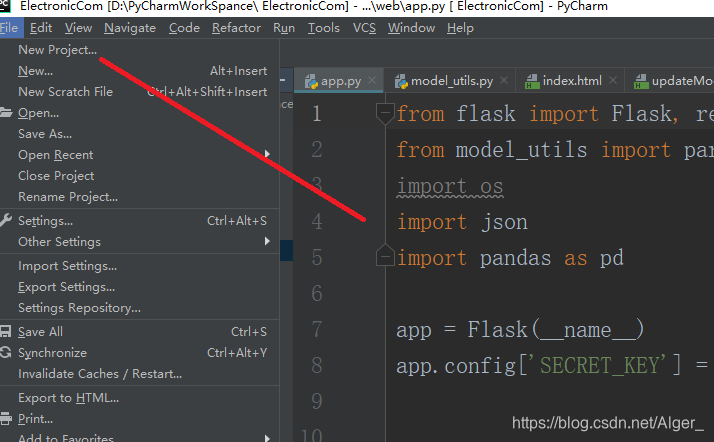
- 输入项目名,选择配置好的虚拟环境
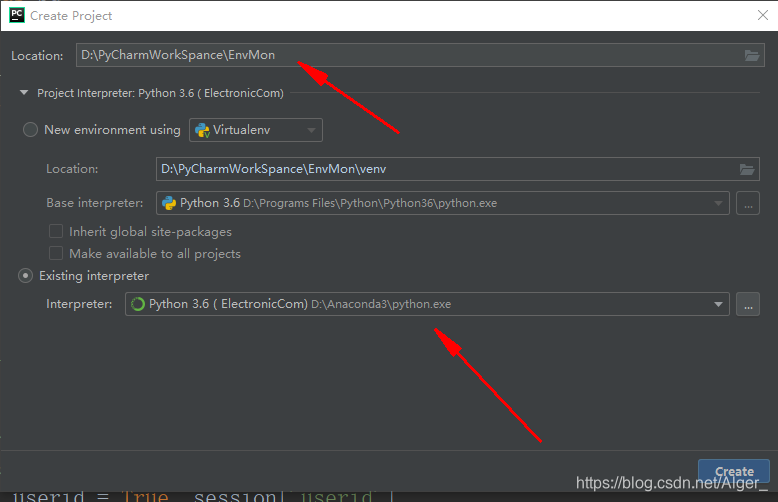
3.项目创建好之后是一个空的项目,里面没有任何文件,下面我们来新建工程目录
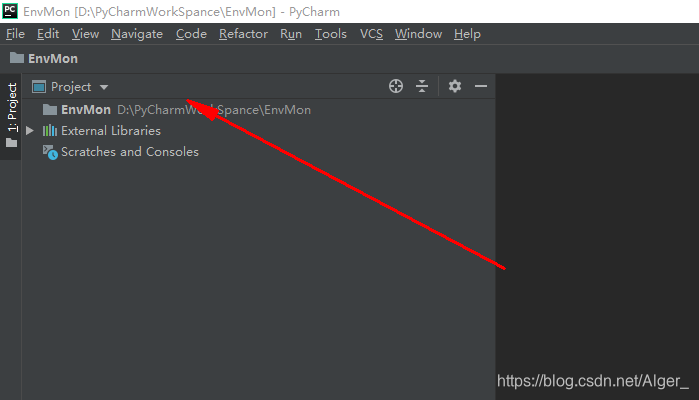
二、配置工程目录
1.在工程根目录新建app.py文件
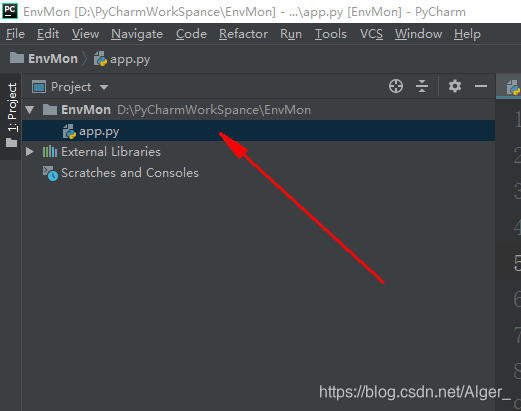
2.在app.py中的代码如下:
from flask import Flask, render_template
app = Flask(__name__)
app.config['SECRET_KEY'] = '1456719640@qq.com'
@app.route("/")
def root():
"""
主页
:return: Index.html
"""
return render_template('Index.html')
if __name__ == '__main__':
app.run(debug=True, host='127.0.0.1', port='5000')
3.在根目录新建名为static的Python Package,新建完成后删除其下自动生成的__init__.py文件,static文件夹用来存放css、JavaScript、image等静态资源文件
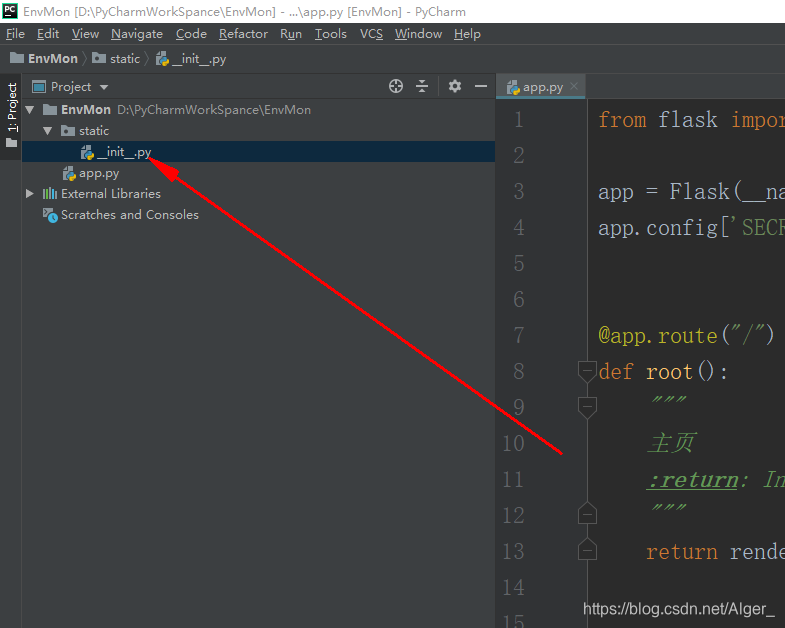
4.按同样的方式新建templates文件夹,该文件夹用来存放HTML文件
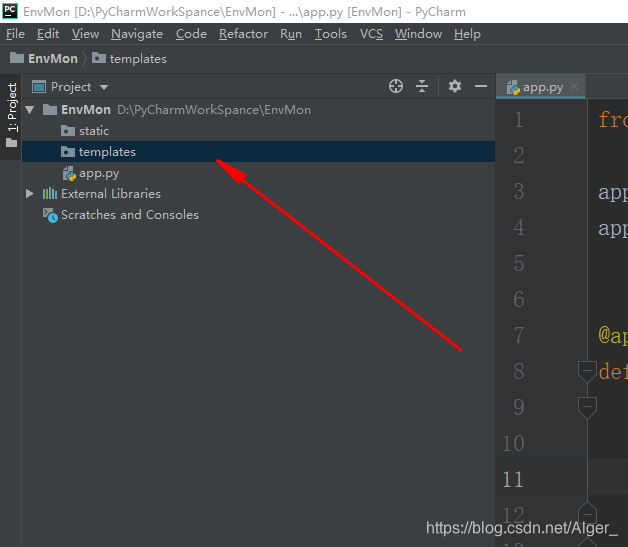
5.在templates文件夹下新建index.html文件,index.html文件的代码如下:
<!DOCTYPE html>
<html lang="en">
<head>
<meta charset="UTF-8">
<title>Title</title>
</head>
<body>
<h1>hello world</h1>
</body>
</html>
至此,在app.py中运行main函数,进去127.0.0.1::5000即可看到index.html中的内容!
更多推荐
 已为社区贡献1条内容
已为社区贡献1条内容









所有评论(0)